Windows Server 2012R2 Hyper-Vでごにょごにょ [Windows Server]
久々に長かった年末年始休暇も、残すところ僅か。
とりあえず、宿題は終わって、脱線中ですが、色々ごにょごにょ試してみたので、覚え書き。
さて、Windows Serverを動かしているマシンは、
https://straycats.blog.so-net.ne.jp/2010-11-22-1
なので、8年物。元々、ファイルサーバーと、いくつかのVMを24x7で動かすことを前提に構築しているので、main boradがお亡くなりにならない限り、所詮、自宅で利用する分にはまだまだ十分現役なスペックです。
結局、main boardの導入以来、使うこと無くdisableしてきたon boardのMarvelのGbEをenableして、そいつに仮想switchを割り当てることで、解決。
やはり、仮想switchの仕様のようで、Microsoft TechnologyでTeamingしても、仮想switchを割り当てると、結局10Gbpsになってしまいました。
唯一、Teamingする前に、2つのI/Fそれぞれに仮想switchを割り当てて、それをTeamingすると20Gbpsになるのですが、この状態だと、ネットワークが全く安定しないので、やめました。
うーん、この構成は、ちと想定外。
ま、Windows Server上で、OSにIntegrateされたVM環境が出来たので、いっか。
とりあえず、CentOS 7.6をインストールしてみました。
セキュアブートをOffしないと、インストール用のISOイメージから立ち上がってくれません。
ストレージ系ディバイスもSCSIしかサポートしていないし、細かなオプションは指定できないようです。
さすがにサーバー系OSでホストするので、この程度でいいのかもしれませんが、ちょっとおもろくない。
#最近のLinuxとかWindows Serverをホストするだけなら十分だと思います。
動作的には、画面の書き換え系が、VirtualBoxに比べると、トロい感じがします。
で、せっかくなので、Windows 10側にも管理ツールを入れて、リモートでダイレクトにVMを扱えるようにしてみました。
このとき、Hyper-V全体をインストールしてしまうと、VirtualBoxが動かなくなります。
Android SDKは対応したようです。
インストールしたら、Hyuper-Vマネージャを立ち上げて、左ペインのHyper-Vマネージャのところで、右クリックしてサーバーに接続を選んであげれば、サーバー上のVMのコントロールが出来るようになります。
あっさり...
とはいえ、リモートデスクトップの中でVMを動かしているのと、画面の書き換え的には、あまり変わらないような気もする... Guestサポートは無いのかと思ったら、ある模様。
とりあえず、メニューからインストールイメージ対応しているのはWindowsのみ。
LinuxはRHEL系のみ対応
Linux Integration Services v4.2 for Hyper-V and Azure
https://www.microsoft.com/en-us/download/details.aspx?id=55106
が最新っぽい。Version Upされると、上記URLは変わると思われるので、毎回、ダウンロードセンターで「Linux Integration Services」をキーに探した方がよさそう。
ちなみに、この記事を書いている時点での最新対応Kernelは
RHEL7:3.10.0-862.11.6.el7.x86_64
なので、CentOS 7の場合、最新(7.6)にupdate/installしちゃうと3.10.0-957.1.3.el7.x86_64なので、対象外になります。
でも
https://docs.microsoft.com/en-us/windows-server/virtualization/hyper-v/supported-centos-and-red-hat-enterprise-linux-virtual-machines-on-hyper-v
とか見ると、デフォルトでサポートされてそうなんだよな~
確かに、インストール時から、マウスとキーボードの統合はされてるし...
ってことで、CentOS 7.6のパッケージを眺めてみると
Tools for Hyper-V guests
hyperv-tools-0.34.20180415git.el7
なんてのがあります。よく分からんが、入れておくことにする。
でもって、結局のところ、マウスとキーボードの統合は最初からサポートされた状態になっているので、後は画面解像度が変えられればいいのですが、どうもGUIを使っての変更は出来ないようで...
https://taktak.jp/2018/11/03/3229
こちらにあるように、コマンドをぶち込みます。
とりあえず、ウィンドウのクローズボタンを押せば、デタッチできるので、サーバーサービスを動かすVMを管理する分にはありがたいです。
さて、バックアップを取って、おしまいにしよっと:-)
とりあえず、宿題は終わって、脱線中ですが、色々ごにょごにょ試してみたので、覚え書き。
さて、Windows Serverを動かしているマシンは、
https://straycats.blog.so-net.ne.jp/2010-11-22-1
なので、8年物。元々、ファイルサーバーと、いくつかのVMを24x7で動かすことを前提に構築しているので、main boradがお亡くなりにならない限り、所詮、自宅で利用する分にはまだまだ十分現役なスペックです。
結局、main boardの導入以来、使うこと無くdisableしてきたon boardのMarvelのGbEをenableして、そいつに仮想switchを割り当てることで、解決。
やはり、仮想switchの仕様のようで、Microsoft TechnologyでTeamingしても、仮想switchを割り当てると、結局10Gbpsになってしまいました。
唯一、Teamingする前に、2つのI/Fそれぞれに仮想switchを割り当てて、それをTeamingすると20Gbpsになるのですが、この状態だと、ネットワークが全く安定しないので、やめました。
うーん、この構成は、ちと想定外。
ま、Windows Server上で、OSにIntegrateされたVM環境が出来たので、いっか。
とりあえず、CentOS 7.6をインストールしてみました。
セキュアブートをOffしないと、インストール用のISOイメージから立ち上がってくれません。
ストレージ系ディバイスもSCSIしかサポートしていないし、細かなオプションは指定できないようです。
さすがにサーバー系OSでホストするので、この程度でいいのかもしれませんが、ちょっとおもろくない。
#最近のLinuxとかWindows Serverをホストするだけなら十分だと思います。
動作的には、画面の書き換え系が、VirtualBoxに比べると、トロい感じがします。
で、せっかくなので、Windows 10側にも管理ツールを入れて、リモートでダイレクトにVMを扱えるようにしてみました。
このとき、Hyper-V全体をインストールしてしまうと、VirtualBoxが動かなくなります。
Android SDKは対応したようです。
インストールしたら、Hyuper-Vマネージャを立ち上げて、左ペインのHyper-Vマネージャのところで、右クリックしてサーバーに接続を選んであげれば、サーバー上のVMのコントロールが出来るようになります。
あっさり...
とはいえ、リモートデスクトップの中でVMを動かしているのと、画面の書き換え的には、あまり変わらないような気もする... Guestサポートは無いのかと思ったら、ある模様。
とりあえず、メニューからインストールイメージ対応しているのはWindowsのみ。
LinuxはRHEL系のみ対応
Linux Integration Services v4.2 for Hyper-V and Azure
https://www.microsoft.com/en-us/download/details.aspx?id=55106
が最新っぽい。Version Upされると、上記URLは変わると思われるので、毎回、ダウンロードセンターで「Linux Integration Services」をキーに探した方がよさそう。
ちなみに、この記事を書いている時点での最新対応Kernelは
RHEL7:3.10.0-862.11.6.el7.x86_64
なので、CentOS 7の場合、最新(7.6)にupdate/installしちゃうと3.10.0-957.1.3.el7.x86_64なので、対象外になります。
でも
https://docs.microsoft.com/en-us/windows-server/virtualization/hyper-v/supported-centos-and-red-hat-enterprise-linux-virtual-machines-on-hyper-v
とか見ると、デフォルトでサポートされてそうなんだよな~
確かに、インストール時から、マウスとキーボードの統合はされてるし...
ってことで、CentOS 7.6のパッケージを眺めてみると
Tools for Hyper-V guests
hyperv-tools-0.34.20180415git.el7
なんてのがあります。よく分からんが、入れておくことにする。
でもって、結局のところ、マウスとキーボードの統合は最初からサポートされた状態になっているので、後は画面解像度が変えられればいいのですが、どうもGUIを使っての変更は出来ないようで...
https://taktak.jp/2018/11/03/3229
こちらにあるように、コマンドをぶち込みます。
$ grubby --update-kernel=ALL --args="video=hyperv_fb:1280x1024" $ rebootみたいな感じにすれば、1280x1024に変えられます。
とりあえず、ウィンドウのクローズボタンを押せば、デタッチできるので、サーバーサービスを動かすVMを管理する分にはありがたいです。
さて、バックアップを取って、おしまいにしよっと:-)
Windows Server 2012R2 Hyper-Vの仮想switchの不思議 [Windows Server]
再インストールついでにHyper-Vもインストールしてみたけど、こいつの仮想switchがくせ者でした。
VMが外部Networkに接続できるようにするためには、この仮想switchを物理NICと紐付ける必要があります。これをTeamingしているインターフェースに設定したところ、20Gbpsの接続が、10Gbpsに...
こりゃTeamingしている意味無いや。
そっこーでアンインストールしました。
まあ、main boardの1GbpsのNICはBIOSレベルで無効にしているので、これを有効にして割り当てるとかかな...
Hyper-V自体は、色々インテグレートされていて、遊んでみたい機能ではあります。
ちなみに、ちょっとぐぐって
https://gallery.technet.microsoft.com/windows-server-2012-r2-nic-85aa1318
を斜め見(読んじゃいない)したところ、Vender TechnologyではなくMicrosoft TechnologyでTeamingすることは出来るようです。
うーん、UPSの設定も終わったし、一度システムバックアップ取ってから、チャレンジかな。
VMが外部Networkに接続できるようにするためには、この仮想switchを物理NICと紐付ける必要があります。これをTeamingしているインターフェースに設定したところ、20Gbpsの接続が、10Gbpsに...
こりゃTeamingしている意味無いや。
そっこーでアンインストールしました。
まあ、main boardの1GbpsのNICはBIOSレベルで無効にしているので、これを有効にして割り当てるとかかな...
Hyper-V自体は、色々インテグレートされていて、遊んでみたい機能ではあります。
ちなみに、ちょっとぐぐって
https://gallery.technet.microsoft.com/windows-server-2012-r2-nic-85aa1318
を斜め見(読んじゃいない)したところ、Vender TechnologyではなくMicrosoft TechnologyでTeamingすることは出来るようです。
うーん、UPSの設定も終わったし、一度システムバックアップ取ってから、チャレンジかな。
Windows Server Essentials Media Streaming Serviceが起動しない [Windows Server]
さて、物理サーバーの復旧もほぼ終わりました:-)
正月元旦から、何やってんだ?って気もしますが、Windows Updateの適用にえらく時間が掛かるので、しょーがないっす。
で、やっぱ昨晩書いたとおり、DNSの設定をきちんと更新して、元データのある側のサーバーで
さて、今までずっとエラーを無視してきたのですが、ここまでくると、徹底的にエラーを無くしたくなります。
残るエラーが、表題の
Windows Server Essentials Media Streaming Service
こいつが起動し無いっす。
Windows Server Essentials Management Serviceと同じ対処で良いかと思いきや、ダメ。
で、ググってみると
https://support.microsoft.com/en-us/help/2914651/the-post-deployment-configuration-task-may-fail-after-you-install-the
に遭遇。ははーん、サービスとしてログオンできるユーザーとして、登録されていないのね。
まずは、管理ツールのサービスから、該当サービスを開いて、ログオンタブで、アカウントを確認します。
このとき、ドメイン部分がFQDNになっていたらNTドメインに修正しておきます。
でもって、MediaAdminN$の「N」を覚えておきます。これ、どんどん増えていきます。増やさない方法を教えて欲しい...
次にgpmc.msc=グループポリシーの管理を立ち上げて、左ペインのツリーを手繰って、[フォレスト]⇒[ドメイン]⇒[いじる対象のドメイン名]⇒[Domain Controllers]と展開して、[Default Domain Controllers Policy]で右クリックして「編集」を選びます。するとグループポリシー管理エディターが立ち上がるので、またまた左ペインのツリーを手繰って、[コンピューターの構成]⇒[ポリシー]⇒[Windowsの設定]⇒[セキュリティの設定]⇒[ローカルポリシー]⇒[ユーザー権利の割り当て]と展開します。
ポリシーの中の「サービスとしてログオン」をダブルクリックして、先ほど確認した「NTドメイン名\MediaAdminN$」を追加します。
最後に
これで、起動時のエラーが消えました:-)
正月元旦から、何やってんだ?って気もしますが、Windows Updateの適用にえらく時間が掛かるので、しょーがないっす。
で、やっぱ昨晩書いたとおり、DNSの設定をきちんと更新して、元データのある側のサーバーで
> repadmin /syncall /P /eしてあげれば良かったようです。
さて、今までずっとエラーを無視してきたのですが、ここまでくると、徹底的にエラーを無くしたくなります。
残るエラーが、表題の
Windows Server Essentials Media Streaming Service
こいつが起動し無いっす。
Windows Server Essentials Management Serviceと同じ対処で良いかと思いきや、ダメ。
で、ググってみると
https://support.microsoft.com/en-us/help/2914651/the-post-deployment-configuration-task-may-fail-after-you-install-the
に遭遇。ははーん、サービスとしてログオンできるユーザーとして、登録されていないのね。
まずは、管理ツールのサービスから、該当サービスを開いて、ログオンタブで、アカウントを確認します。
このとき、ドメイン部分がFQDNになっていたらNTドメインに修正しておきます。
でもって、MediaAdminN$の「N」を覚えておきます。これ、どんどん増えていきます。増やさない方法を教えて欲しい...
次にgpmc.msc=グループポリシーの管理を立ち上げて、左ペインのツリーを手繰って、[フォレスト]⇒[ドメイン]⇒[いじる対象のドメイン名]⇒[Domain Controllers]と展開して、[Default Domain Controllers Policy]で右クリックして「編集」を選びます。するとグループポリシー管理エディターが立ち上がるので、またまた左ペインのツリーを手繰って、[コンピューターの構成]⇒[ポリシー]⇒[Windowsの設定]⇒[セキュリティの設定]⇒[ローカルポリシー]⇒[ユーザー権利の割り当て]と展開します。
ポリシーの中の「サービスとしてログオン」をダブルクリックして、先ほど確認した「NTドメイン名\MediaAdminN$」を追加します。
最後に
> gpupdateコマンドを実行することを忘れずに!
これで、起動時のエラーが消えました:-)
なんとかまともに立ち上がった... [Windows Server]
読み取り専用なSYSVOLをなんとかすべく
しょうが無く、再び、メンバーサーバーに降格して、再昇格。
DNSの設定更新を行い、その状態で元のサーバーで
最初から、こうすれば良かったのかな?
この状態で、元のサーバーから権限をすべて移して、元のサーバーをshutdown。
その後、Windows 10 clientをドメイン参加させましたが、きちんと反映されたので、これで大丈夫そうです。
今日は、これでおしまい。
すっきりと、新年を迎えられそうです:-)
やれやれ、ギリギリセーフ:-p
> dfsradmin membership set /RGName:"Domain System Volume" /RFName:"SYSVOL Share"
/MemName:"ドメイン名FQDN\サーバー名" /RO:false
とかやってみたけど、SYSVOLなので、ダメって言われてしまいました(T_T)しょうが無く、再び、メンバーサーバーに降格して、再昇格。
DNSの設定更新を行い、その状態で元のサーバーで
> repadmin /syncall /P /eとして、新しいサーバーを再起動したところ、無事に普通のSYSVOLの同期状態になりました(^^)v
最初から、こうすれば良かったのかな?
この状態で、元のサーバーから権限をすべて移して、元のサーバーをshutdown。
その後、Windows 10 clientをドメイン参加させましたが、きちんと反映されたので、これで大丈夫そうです。
今日は、これでおしまい。
すっきりと、新年を迎えられそうです:-)
やれやれ、ギリギリセーフ:-p
おまけ:Windows Server上でディスクのクリーンナップとかISOイメージ書き込みとか [Windows Server]
人間贅沢な物で、なんでServerだと出来ないんだ?と思うわけです:-)
ま、そういうことやらせる物ではないので、出来なくてもしょうが無いんですが、できちゃうんです。
機能の追加から、ユーザーインターフェースとインフラストラクチャの中にある、デスクトップエクスペリエンスを選んで、インストールして再起動すると、デスクトップOSと同じように出来ます。
ついでにWindows StoreとかMedia Playerまでインストールされるのは迷惑だけど...
ま、そういうことやらせる物ではないので、出来なくてもしょうが無いんですが、できちゃうんです。
機能の追加から、ユーザーインターフェースとインフラストラクチャの中にある、デスクトップエクスペリエンスを選んで、インストールして再起動すると、デスクトップOSと同じように出来ます。
ついでにWindows StoreとかMedia Playerまでインストールされるのは迷惑だけど...
SYSVOL同期完了:-) [Windows Server]
SYSVOLの同期がとれないので、まずは、ドメインコントローラーから一旦降格させて、再度復帰を試みることに。
と思ったら、いつの間にか証明書サービスがインストールされてやがる。というか、Essentialsの構成が完了すると追加されるんだろうな。なので、この辺をまず削除してから、降格。
再度昇格してもダメ...
じゃあしょうが無い。再構築するかってことで、参考にしたのは...
https://blog.putise.com/sysvolが壊れた!domain-system-volume-の再構築方法/
こちら。
最初読んだときは、なんのこっちゃ?と思いましたが、印刷して、よーく眺めてみました。
これで、同期できるはずなんですが、実は、エラーになっちゃいました。
単に、再昇格したときにDNSの設定更新を忘れていたので、新しいサーバーにRPC出来なかったのでした(^^;
これを修正して、再度実行したところ、DFSの管理でも読み取り専用として、新しいサーバーがメンバーとして追加され、実際にディレクトリの同期も行われました。
あとは、ドメインコントローラを一旦新しい方に権限委任をして、元のサーバーを落とした状態で、ドメイン参加できることを確認してから、物理サーバーの再インストールをすれば、冬休みの宿題も完了になるはずです。
うまくいくかな?
と思ったら、いつの間にか証明書サービスがインストールされてやがる。というか、Essentialsの構成が完了すると追加されるんだろうな。なので、この辺をまず削除してから、降格。
再度昇格してもダメ...
じゃあしょうが無い。再構築するかってことで、参考にしたのは...
https://blog.putise.com/sysvolが壊れた!domain-system-volume-の再構築方法/
こちら。
最初読んだときは、なんのこっちゃ?と思いましたが、印刷して、よーく眺めてみました。
- まず、元のサーバーのSYSVOLのバックアップを取る
今回の場合、
C:\Windows\SYSVOL_DFSR
以下を、どっか安全そうなところにコピーします。 - 元のサーバーも新しいサーバーもnet stop dfsrとして、サービスを落とす
- 元のサーバーでadsiedit.mscを起動して[CN=SYSVOL Subscription]の値を変更する
ADSIエディターが立ち上がったら、まずは「操作」から「接続」を選んで、まあ、そのまんまOKを押します。
そうすると「既定の名前付けコンテキスト [ドメインコントロラー]」につながるはずなので、ディレクトリツリーを手繰っていきます。
[DC=ドメイン名]⇒[OU=Domain Controllers]
この下には、今回の場合、[CN=元のサーバー]と[CN=新しいサーバー]の2つがあるはずです。
まずは[CN=元のサーバー]の方をいじります。
[CN=元のサーバー]⇒[CN=DFSR-LocalSettings]⇒[CN=Domain System Volume]
ここまで手繰ると[CN=SYSVOL Subscription]が出てきます。
こいつをダブルクリックして属性msDFSR-EnabledとmsDFSR-optionsを変更します。
msDFSR-Enabled=FALSE
msDFSR-options=1
さらに、新しいサーバーの方もいじります。
[CN=新しいサーバー]⇒[CN=DFSR-LocalSettings]⇒[CN=Domain System Volume]
こちらはmsDFSR-Enabledのみを変更します。
msDFSR-Enabled=FALSE - 元のサーバーでrepadmin /syncall /P /eする
- 元のサーバーでnet start dfsrしてDFSRサービスを再開
- ADSIエディターで元のサーバーの[CN=SYSVOL Subscription]の属性msDFSR-Enabledを変更
msDFSR-Enabled=TRUE - 元のサーバーでrepadmin /syncall /P /eする
- 新しいサーバーでnet start dfsrしてDFSRサービスを再開
- ADSIエディターで新しいサーバーの[CN=SYSVOL Subscription]の属性msDFSR-Enabledを変更
msDFSR-Enabled=TRUE - 元のサーバーでrepadmin /syncall /P /eする
これで、同期できるはずなんですが、実は、エラーになっちゃいました。
単に、再昇格したときにDNSの設定更新を忘れていたので、新しいサーバーにRPC出来なかったのでした(^^;
これを修正して、再度実行したところ、DFSの管理でも読み取り専用として、新しいサーバーがメンバーとして追加され、実際にディレクトリの同期も行われました。
あとは、ドメインコントローラを一旦新しい方に権限委任をして、元のサーバーを落とした状態で、ドメイン参加できることを確認してから、物理サーバーの再インストールをすれば、冬休みの宿題も完了になるはずです。
うまくいくかな?
Windows Server 2012R2 Essentialsの構成を終わらせる [Windows Server]
まだSYSVOLの同期がとれてない状況ですが、Essentialsの構成は、なんとか無事に完了させられました。
今回、DNS ServerはWindows DNSに移行済みなので、ADと一緒にDNSも一緒に機能追加したのですが、落とし穴がありました。ドメインコントローラーへ機能昇格しても、新しいコントローラーの情報が登録されていませんでした。
後から立てたDNS Serverなので、権限の委任の関係で、うまくいってなさそうです。
これを、手動で登録して、再度実行。
あれ?進まない。
そのものずばりの回答が書いてあるものを見つけました。
https://wsbs.wordpress.com/2017/07/17/windows-server-essentials-の構成に失敗する/
えーと、Windows Server Essentials Management Serviceの起動アカウントが「FQDNなドメイン名\Administrator」だと起動できないので「NTドメイン名\Administrator」に書き換えるんだそうです。
パスワードはからにすると...
まあ、確かにこの状態にして、サービスを立ち上げてから、実行すると、1回目は何らかの理由でこけたけど、そのまま再実行したら、完了してくれました。
さて、のこるはSYSVOLの同期ですが、何をやっても同期してくれません。
DFSの管理で見ると、メンバーに新しいドメインコントローラーが追加されていないんだよなぁ~
これが原因なんだけど...
あ、そうそう、DNSのエントリー追加は
今回、DNS ServerはWindows DNSに移行済みなので、ADと一緒にDNSも一緒に機能追加したのですが、落とし穴がありました。ドメインコントローラーへ機能昇格しても、新しいコントローラーの情報が登録されていませんでした。
後から立てたDNS Serverなので、権限の委任の関係で、うまくいってなさそうです。
これを、手動で登録して、再度実行。
あれ?進まない。
そのものずばりの回答が書いてあるものを見つけました。
https://wsbs.wordpress.com/2017/07/17/windows-server-essentials-の構成に失敗する/
えーと、Windows Server Essentials Management Serviceの起動アカウントが「FQDNなドメイン名\Administrator」だと起動できないので「NTドメイン名\Administrator」に書き換えるんだそうです。
パスワードはからにすると...
まあ、確かにこの状態にして、サービスを立ち上げてから、実行すると、1回目は何らかの理由でこけたけど、そのまま再実行したら、完了してくれました。
さて、のこるはSYSVOLの同期ですが、何をやっても同期してくれません。
DFSの管理で見ると、メンバーに新しいドメインコントローラーが追加されていないんだよなぁ~
これが原因なんだけど...
あ、そうそう、DNSのエントリー追加は
> dnscmd DNSサーバー名 /recordadd ドメイン名 以下INをとっぱらった\windows\system32\config\netlogon.dnsの各エントリーってすると、楽ちんなのでした:-)
Windows Server 2012R2でGetTeamInfoが失敗する... [Windows Server]
Windows 10 1809上でTeaming出来なくなった頃から気がついていたけど、Windows Server 2012R2上では、Teamingは生きてるけど、構成を確認しようとすると「GetTeamInfoに失敗しました。」なんてダイアログが表示されて、何も出来なくなってる...
2018/12/6にリリースされたドライバーに入れ替えても、変わらず。
使えてるから、そのまま放置してたけど、気になったのでググってみたら、1年ぐらい前からの話らしい。
日本語のサイトで引っかかったのはNECのサイト。
https://www.support.nec.co.jp/View.aspx?id=3140106257
Windows Updateで「Intel-Net-[日時情報]-[バージョン情報]」こんなのがインストールされていたら、OSを再インストールしてくださいませ... と書いてある。
ん~
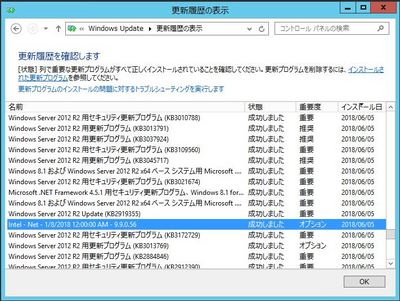
いた... orz
確かに、アンインストールできない。
しょうがない、またVM上に構築して、再インストールかな。
冬休みの宿題。
2018/12/6にリリースされたドライバーに入れ替えても、変わらず。
使えてるから、そのまま放置してたけど、気になったのでググってみたら、1年ぐらい前からの話らしい。
日本語のサイトで引っかかったのはNECのサイト。
https://www.support.nec.co.jp/View.aspx?id=3140106257
Windows Updateで「Intel-Net-[日時情報]-[バージョン情報]」こんなのがインストールされていたら、OSを再インストールしてくださいませ... と書いてある。
ん~
いた... orz
確かに、アンインストールできない。
しょうがない、またVM上に構築して、再インストールかな。
冬休みの宿題。
fc00::/7 [Windows Server]
真面目にIPv6勉強し直し中(^^;
でもって、Windows Serverとかをname serverにAAAAアドレスを登録するには、何かしら固定されたIPアドレスを指定する必要があるわけで、IPv6だとfc00::/7がIPv4でいうプライベートアドレス空間らしい。
マスタリングTCP/IP IPv6編には、さらっと書いてあるだけだけどRFC4193には
http://www.02.246.ne.jp/~torutk/ipv6/uniquelocal.html
に記載されているようなことが書かれているらしい...
# って自分で読めよ(^^;
とてもじゃないが、覚えられるアドレスにはならんな...
でもって、Windows Serverとかをname serverにAAAAアドレスを登録するには、何かしら固定されたIPアドレスを指定する必要があるわけで、IPv6だとfc00::/7がIPv4でいうプライベートアドレス空間らしい。
マスタリングTCP/IP IPv6編には、さらっと書いてあるだけだけどRFC4193には
http://www.02.246.ne.jp/~torutk/ipv6/uniquelocal.html
に記載されているようなことが書かれているらしい...
# って自分で読めよ(^^;
とてもじゃないが、覚えられるアドレスにはならんな...
漸く物理サーバーに移行完了かな? [Windows Server]
漸く、物理サーバーに移行できたような気がします。
とにかく、追加したAD ServerにSYSVOLの情報がコピーされないので、新しいサーバーだけにすると、ドメイン参加が出来ませんでした。
ドメインの機能レベルが2003レベルだったのは気がついて2012R2までは引き上げてありましたが、それが影響したのかFRSのままだったSYSVOLがコピーされなかった模様。
ごそごそ調べていたら、フォレストの機能レベルも2003のまんま(^^;
すっかり忘れてました。
ということで、古い記事ですが、
http://www.atmarkit.co.jp/fwin2k/win2ktips/1169adfunclevup/adfunclevup.html
みて、レベルを引き上げます。
それからDFSRへ移行。ちなみにDFSの管理ツールが入っていないと、一部コマンドが使えません。
typoがありますが、
https://blogs.technet.microsoft.com/junichia/2008/01/24/windows-server-2008-sysvol-frs-dfsr-dfsrmig-exe-124/
の記事がわかりやすいかな。
まずは、元のサーバー1台だけの状態で実行です。
コマンド的には...
# dfsrmig /GetGlobalState
# dfsrmig /GetMigrationState
# dsrmig /CreateGlobalObjects
# dfsrmig /SetGlobalState 1
ここでちょいと立ち止まります。
通常FSRなSYSVOLはc:\Windows\system32\SYSVOLなはずです。
/SetGlobalState 1で、c:\Windows\system32\SYSVOL_DFSRが作成されてコピーされるはずです。
15分から1時間ぐらいの間で実行されるようですが... 待てないので
# dfsrdiag pollad
これやって、「成功しました」って出てきたら、c:\Windows\system32\SYSVOL_DFSRが出来て、その下にSYSVOLのコピーが出来ていることを確認しましょう。
ここで
# dfsrmig /GetMigrationState
を叩いて、整合性のとれた状態になっていれば、次の状態に進めます。
# dfsrmig /SetGlobalState 2
ここでも
# dfsrdiag pollad
# dfsrmig /GetMigrationState
して、整合性のとれた状態になるのを積極的にpolladして突きながら待ちます:-)
整合性が取れたら最後のステージに進みます。もう後戻りできません。
# dfsrmig /SetGlobalState 3
# dfsrdiag pollad
# dfsrmig /GetMigrationState
これで整合性が取れたときにはc:\Windows\system32\SYSVOLは消えています。
これでDFSRへの移行は完了。
次に、ドメインコントローラーの移行に備えて、念のため、ディレクトリサービス復元モード管理者のパスワードを初期化して、追加するドメインコントローラーでセットアップするパスワードと一致させておきます。
元ネタページは
https://support.microsoft.com/ja-jp/help/322672/how-to-reset-the-directory-services-restore-mode-administrator-account
です。
# ntdsutil
ntdsutil: set dsrm password
Reset DSRM Administrator password: reset password on server パスワードを変更するサーバーのFQDN
DS 復元モードの管理者アカウントのパスワードを入力してください: ********************
新しいパスワードの確認を入力してください: ********************
パスワードは正しく設定されました。
Reset DSRM Administrator password: q
ntdsutil: q
ここまで来たら、新しいドメインコントローラーを追加しますが、その前にDFSの管理をインストールしておきます。
これに関しては
https://blog.engineer-memo.com/2014/07/27/sysvol-共有の複製を-dfs-の管理コンソールで確認-2012-r2/
が参考になります。
さらに、ドメインコントローラーとして追加する場合のSYSVOLのレプリケート先を「忘れずに」SYSVOL_DFSRにしておきます。
ドメインコントローラーを追加したら、手動でDNS Serverのエントリーをコントロールしている場合はc:\Windows\system32\config\netlogon.dnsの内容を反映させます。
この時点ではPDCは移管されていないしので「_ldap._tcp.pdc._msdcs.ドメイン名」のエントリーは書き換えずに、他のエントリーのみ追加します。
DNS Serverの情報を更新した後、ドメインコントローラーとして、ドメインに参加後にPDC側で次のコマンドを叩いて、強制的に同期を取ります。
# dfsrdiag syncnow /RGName:”Domain System Volume” /Partner:新しいドメインコントローラーのFQDN /Time:15 /v
# dfsrdiag pollad
複製先の新しいドメインコントローラー側のSYSVOL_DFSRディレクトリの下に、きちんと複製があれば、大丈夫です。
あとは、新しいドメインコントローラーを昇格させます。
https://docs.microsoft.com/en-us/windows-server-essentials/migrate/step-2--install-windows-server-essentials-as-a-new-replica-domain-controller
の通りで(日本語ページだと訳わからず...)
# ntdsutil
ntdutils: activate instance NTDS
ntdsutil: roles
fsmo maintenance: connections
server connections: connect to server 新しいドメインコントローラーのFQDN
server connections: q
fsmo maintenance: transfer pdc
ダイアログが出るので「Yes」or「 はい」を選択
fsmo maintenance: transfer infrastructure master
ダイアログが出るので「Yes」or「 はい」を選択
fsmo maintenance: transfer naming master
ダイアログが出るので「Yes」or「 はい」を選択
fsmo maintenance: transfer rid master
ダイアログが出るので「Yes」or「 はい」を選択
fsmo maintenance: transfer schema master
ダイアログが出るので「Yes」or「 はい」を選択
fsmo maintenance: q
ntdsutil: q
# netdom query fsmo
して、新しいドメインコントローラーに責務が移ったのを確認。
この状態で、DNSの設定で「_ldap._tcp.pdc._msdcs.ドメイン名」のエントリーを新しいドメインコントローラーに変更して、漸く完了。
評価用ライセンスがあるウチに、もう一つVM上にインストールして、新しいドメインコントローラーだけが動いている状態にして、ドメイン参加できることを確認して終了です。
残るはDNS Serverの移行かな...
とにかく、追加したAD ServerにSYSVOLの情報がコピーされないので、新しいサーバーだけにすると、ドメイン参加が出来ませんでした。
ドメインの機能レベルが2003レベルだったのは気がついて2012R2までは引き上げてありましたが、それが影響したのかFRSのままだったSYSVOLがコピーされなかった模様。
ごそごそ調べていたら、フォレストの機能レベルも2003のまんま(^^;
すっかり忘れてました。
ということで、古い記事ですが、
http://www.atmarkit.co.jp/fwin2k/win2ktips/1169adfunclevup/adfunclevup.html
みて、レベルを引き上げます。
それからDFSRへ移行。ちなみにDFSの管理ツールが入っていないと、一部コマンドが使えません。
typoがありますが、
https://blogs.technet.microsoft.com/junichia/2008/01/24/windows-server-2008-sysvol-frs-dfsr-dfsrmig-exe-124/
の記事がわかりやすいかな。
まずは、元のサーバー1台だけの状態で実行です。
コマンド的には...
# dfsrmig /GetGlobalState
# dfsrmig /GetMigrationState
# dsrmig /CreateGlobalObjects
# dfsrmig /SetGlobalState 1
ここでちょいと立ち止まります。
通常FSRなSYSVOLはc:\Windows\system32\SYSVOLなはずです。
/SetGlobalState 1で、c:\Windows\system32\SYSVOL_DFSRが作成されてコピーされるはずです。
15分から1時間ぐらいの間で実行されるようですが... 待てないので
# dfsrdiag pollad
これやって、「成功しました」って出てきたら、c:\Windows\system32\SYSVOL_DFSRが出来て、その下にSYSVOLのコピーが出来ていることを確認しましょう。
ここで
# dfsrmig /GetMigrationState
を叩いて、整合性のとれた状態になっていれば、次の状態に進めます。
# dfsrmig /SetGlobalState 2
ここでも
# dfsrdiag pollad
# dfsrmig /GetMigrationState
して、整合性のとれた状態になるのを積極的にpolladして突きながら待ちます:-)
整合性が取れたら最後のステージに進みます。もう後戻りできません。
# dfsrmig /SetGlobalState 3
# dfsrdiag pollad
# dfsrmig /GetMigrationState
これで整合性が取れたときにはc:\Windows\system32\SYSVOLは消えています。
これでDFSRへの移行は完了。
次に、ドメインコントローラーの移行に備えて、念のため、ディレクトリサービス復元モード管理者のパスワードを初期化して、追加するドメインコントローラーでセットアップするパスワードと一致させておきます。
元ネタページは
https://support.microsoft.com/ja-jp/help/322672/how-to-reset-the-directory-services-restore-mode-administrator-account
です。
# ntdsutil
ntdsutil: set dsrm password
Reset DSRM Administrator password: reset password on server パスワードを変更するサーバーのFQDN
DS 復元モードの管理者アカウントのパスワードを入力してください: ********************
新しいパスワードの確認を入力してください: ********************
パスワードは正しく設定されました。
Reset DSRM Administrator password: q
ntdsutil: q
ここまで来たら、新しいドメインコントローラーを追加しますが、その前にDFSの管理をインストールしておきます。
これに関しては
https://blog.engineer-memo.com/2014/07/27/sysvol-共有の複製を-dfs-の管理コンソールで確認-2012-r2/
が参考になります。
さらに、ドメインコントローラーとして追加する場合のSYSVOLのレプリケート先を「忘れずに」SYSVOL_DFSRにしておきます。
ドメインコントローラーを追加したら、手動でDNS Serverのエントリーをコントロールしている場合はc:\Windows\system32\config\netlogon.dnsの内容を反映させます。
この時点ではPDCは移管されていないしので「_ldap._tcp.pdc._msdcs.ドメイン名」のエントリーは書き換えずに、他のエントリーのみ追加します。
DNS Serverの情報を更新した後、ドメインコントローラーとして、ドメインに参加後にPDC側で次のコマンドを叩いて、強制的に同期を取ります。
# dfsrdiag syncnow /RGName:”Domain System Volume” /Partner:新しいドメインコントローラーのFQDN /Time:15 /v
# dfsrdiag pollad
複製先の新しいドメインコントローラー側のSYSVOL_DFSRディレクトリの下に、きちんと複製があれば、大丈夫です。
あとは、新しいドメインコントローラーを昇格させます。
https://docs.microsoft.com/en-us/windows-server-essentials/migrate/step-2--install-windows-server-essentials-as-a-new-replica-domain-controller
の通りで(日本語ページだと訳わからず...)
# ntdsutil
ntdutils: activate instance NTDS
ntdsutil: roles
fsmo maintenance: connections
server connections: connect to server 新しいドメインコントローラーのFQDN
server connections: q
fsmo maintenance: transfer pdc
ダイアログが出るので「Yes」or「 はい」を選択
fsmo maintenance: transfer infrastructure master
ダイアログが出るので「Yes」or「 はい」を選択
fsmo maintenance: transfer naming master
ダイアログが出るので「Yes」or「 はい」を選択
fsmo maintenance: transfer rid master
ダイアログが出るので「Yes」or「 はい」を選択
fsmo maintenance: transfer schema master
ダイアログが出るので「Yes」or「 はい」を選択
fsmo maintenance: q
ntdsutil: q
# netdom query fsmo
して、新しいドメインコントローラーに責務が移ったのを確認。
この状態で、DNSの設定で「_ldap._tcp.pdc._msdcs.ドメイン名」のエントリーを新しいドメインコントローラーに変更して、漸く完了。
評価用ライセンスがあるウチに、もう一つVM上にインストールして、新しいドメインコントローラーだけが動いている状態にして、ドメイン参加できることを確認して終了です。
残るはDNS Serverの移行かな...





